MFC-T4500DW
SSS ve Sorun Giderme |

MFC-T4500DW
Tarih: 11/26/2019 ID: faq00002979_509
Ağa Tarama Profili Ayarlama
Windows için Microsoft Internet Explorer 11 ve Microsoft Edge ve Mac için de Safari 10/11’u öneririz. Hangi tarayıcıyı kullanırsanız kullanın, her zaman JavaScript ve Çerezlerin devrede olduğundan emin olun.
- Web tarayıcınızı başlatın.
Tarayıcınızın adres çubuğuna “https://makinenin IP adresi” yazın (“makinenin IP adresi”, makinenin veya yazdırma sunucusunun IP adresidir). Örneğin: https://192.168.1.2
Makine şifre isterse bunu yazın ve
 öğesine tıklayın.
öğesine tıklayın. - Scan (Tara) sekmesini tıklatın.
- Sol taraftaki gezinme çubuğunda Scan to FTP/SFTP/Network/SharePoint (FTP/SFTP/Ağ/SharePoint'e Tara) menüsünü tıklatın.
- Network (Ağ) seçeneğini seçin ve sonra Submit (Gönder) öğesini tıklatın.
 Verileri CIFS sunucusundaki belirtilen klasöre göndermek istiyorsanız, Send to My Folder (Klasörüme Gönder) seçeneği için On (Açık) öğesini seçin.
Verileri CIFS sunucusundaki belirtilen klasöre göndermek istiyorsanız, Send to My Folder (Klasörüme Gönder) seçeneği için On (Açık) öğesini seçin.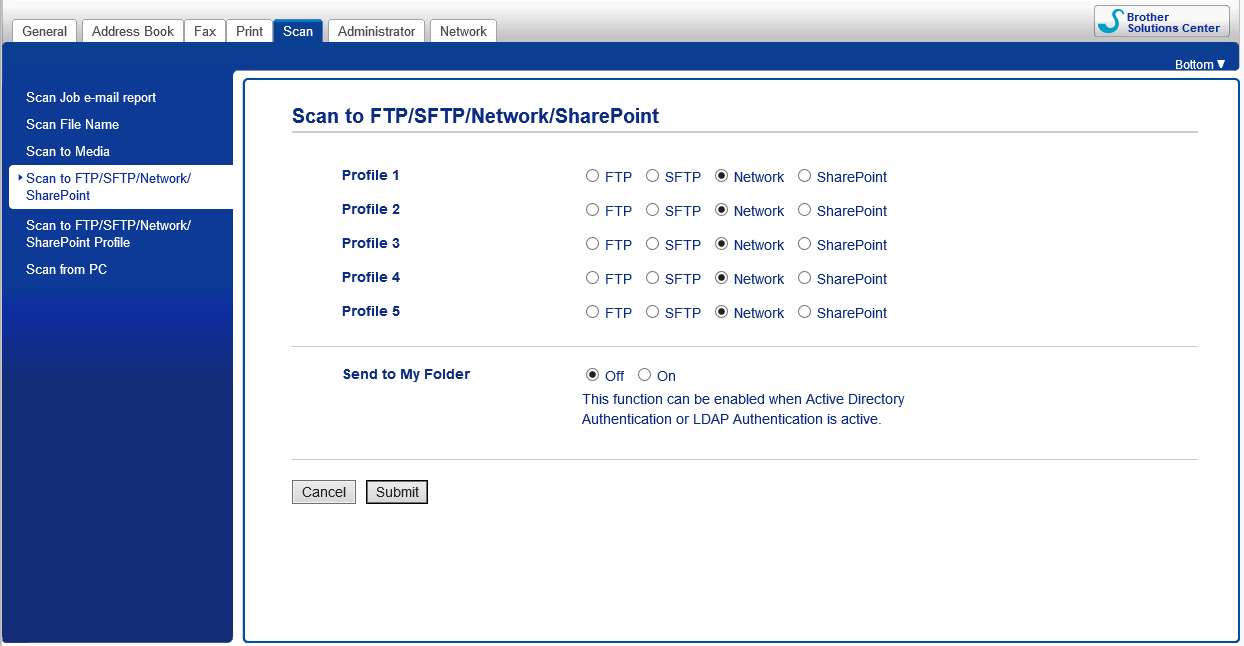
- Sol taraftaki gezinme çubuğunda Scan to FTP/SFTP/Network/SharePoint Profile (FTP/SFTP/Ağ/SharePoint Profiline Tara) menüsünü tıklatın.
- Ayarlamak veya değiştirmek istediğiniz profili seçin.

Bu karakterlerin kullanılması: ?, /, \, ", :, <, >, | veya * bir gönderim hatasına yol açabilir.
Seçenek Açıklama Profile Name (Profil Adı) Bu sunucu profili için bir ad yazın (en fazla 15 alfasayısal karakter). Makine bu ismi LCD üzerinde gösterecektir.
Network Folder Path (Ağ Klasörü Yolu) Taranan verilerinizi göndermek istediğiniz CIFS sunucusundaki klasörün yolunu girin. File Name (Dosya Adı) Sağlanan ön ayarlı adlardan veya kullanıcı tanımlı adlardan bir dosya ismi seçin. Sol gezinme çubuğundaki Scan File Name (Tarama Dosyası Adı) menüsünde kullanıcı tanımlı adları ve ad stilini belirleyebilirsiniz.
Quality (Kalite) Bir kalite ayarı seçin. User Select (Kullanıcı Seçimli) seçeneğini seçerseniz, makine, kullanıcılardan tarama profilini her kullandıklarında bir ayar seçmesini isteyecektir.
File Type (Dosya Türü) Taranan belge için kullanmak istediğiniz dosya türünü seçin. User Select (Kullanıcı Seçimli) seçeneğini seçerseniz, makine, kullanıcılardan tarama profilini her kullandıklarında bir ayar seçmesini isteyecektir.
Document Size (Belge Boyutu) Listeden belgenizin boyutunu seçin. Taranan dosyaların doğru boyutta olduğundan emin olmak için bu gereklidir.
Scan Long Paper (Uzun Kağıt Tarama) (ADF) ADF kullanılarak uzun kağıda yazdırılmış belgeleri taramak için On (Açık) öğesini seçin.
ADF Auto Deskew (ADF Oto Eğ. Düz.) Sayfalar ADF’den tarandığında belgenin eğriliğini otomatik düzeltmek amacıyla makineyi ayarlamak için Auto (Otomatik) öğesini seçin.
Skip Blank Page (Boş Sayfayı Atla) Belgenin boş sayfalarını tarama sonuçlarından çıkarmak için On (Açık) öğesini seçin.
Skip Blank Page Sensitivity (Boş Sayfa Hassasiyetini Atla) Taranmış verilerde boş sayfaları algılama için hassasiyet seviyesini seçin. Hassasiyet arttıkça, makinenin boş sayfaları algılaması kolaylaşır.
Remove Background Color (Arka Plan Rengini Kaldır) Kaldırılan arka plan rengi miktarını değiştirin.
Brightness (Parlaklık) Parlaklık seviyesini seçin.
Contrast (Kontrast) Kontrast seviyesini seçin.
Use PIN for Authentication (Kimlik doğrulama için PIN kullan) Bu profili PIN ile korumak için On (Açık) öğesini seçin ve sonra PIN Code (PIN Kodu) alanına dört basamaklı bir PIN yazın. Auth. Method (Yetk. Yöntem) Kimlik doğrulama yöntemini seçin. Username (Kullanıcı Adı) Network Folder Path (Ağ Klasörü Yolu) alanında belirtilen klasöre veri yazma izni olan bir kullanıcı adı (en fazla 96 karakter) yazın. Kullanıcı adı etki alanının bir parçasıysa, aşağıdaki stillerden birinde kullanıcı adını yazın:
user@domain
domain\user (etki alanı/kullanıcı)
Password (Şifre) Username (Kullanıcı Adı) alanına girdiğiniz kullanıcı adıyla ilişkilendirilmiş şifreyi (en fazla 32karakter) girin. Şifreyi Retype password (Parolayı Tekrar Girin) alanına tekrar yazın.
Kerberos Server Address (Kerberos Sunucu Adresi) Kerberos Sunucu Adresini yazın (örneğin: kerberos.example.com; 64 karaktere kadar). - Submit (Gönder) öğesine tıklayın.
- SNTP'yi (ağ zaman sunucusu) yapılandırmanız veya kontrol panelinde tarih, saat ve saat dilimini doğru ayarlamanız gerekir. Saat Kerberos Sunucusu ve CIFS Sunucusu tarafından kullanılan saatle eşleşmelidir.
MFC-T4500DW
Daha fazla yardıma ihtiyaç duyarsanız, lütfen Brother müşteri hizmetleri ile iletişime geçin:
İçerik Geri Bildirimi
Lütfen bu formun yalnızcı geri bildirim için kullanıldığını unutmayın.